Avez-vous déjà rencontré l’obstacle frustrant d’une erreur 403 Forbidden lors de votre navigation sur le web ? Cette erreur est principalement rencontrée par les utilisateurs qui n’ont pas les droits d’accès à la ressource dans laquelle ils veulent entrer. Cependant, si vous êtes certain d’avoir obtenu cette erreur sans raison, il existe plusieurs façons de résoudre le problème. Permettez-moi de vous présenter quelques solutions pour résoudre ce problème.
Qu’est-ce que l’erreur 403 interdite dans Google Chrome et pourquoi vous pouvez l’obtenir ?
L’erreur 403 Forbidden dans Google Chrome se produit lorsque les utilisateurs ne disposent pas des droits d’accès nécessaires à une ressource spécifique. C’est un peu comme si vous rencontriez un panneau « Entrée interdite » lorsque vous essayez d’accéder à une zone restreinte. Cette erreur indique que le serveur refuse l’accès au contenu demandé.
- Des autorisations ou des droits d’accès insuffisants sont une cause fréquente de l’erreur 403. Cela signifie que vous n’avez pas l’autorisation nécessaire pour voir ou interagir avec une ressource particulière. Cela peut être dû à des privilèges d’utilisateur restreints ou à des restrictions spécifiques définies par le site web ou le serveur.
- Le blocage de l’adresse IP et les restrictions du pare-feu sont d’autres causes potentielles. Le serveur ou le réseau peut empêcher votre adresse IP d’accéder à certains sites web ou à certaines pages pour des raisons de sécurité ou de limitation géographique. Cela peut entraîner une erreur 403 lorsque vous visitez le contenu bloqué.
- Les problèmes d’authentification peuvent également déclencher une erreur 403 Forbidden. Si vous fournissez des informations d’identification incorrectes ou si vous ne parvenez pas à vous authentifier correctement, le serveur refusera l’accès à la ressource demandée. C’est comme si l’on vous refusait l’accès à une zone restreinte parce que vous n’avez pas pu fournir les bonnes informations d’identification ou d’authentification.
- Des cookies mal configurés ou corrompus peuvent contribuer à l’erreur 403. Les cookies sont de petits fichiers que les sites web utilisent pour stocker des informations sur votre appareil. Si ces fichiers sont corrompus ou mal configurés, le processus d’authentification peut être perturbé et le serveur peut refuser l’accès.
N’oubliez pas que l’erreur 403 Forbidden est un problème de serveur lié aux autorisations et aux restrictions d’accès, et non un problème lié à votre navigateur. En comprenant les causes de ce problème et en prenant les mesures appropriées, vous pouvez naviguer sans problème sur le web sans rencontrer cette erreur.
Comment corriger l’erreur 403 forbidden sur Google Chrome
Après avoir bien compris les raisons de l’erreur 403 Forbidden, nous allons maintenant nous concentrer sur les solutions qui peuvent nous aider à surmonter ce refus d’accès. En mettant en œuvre ces solutions, vous serez en mesure de retrouver l’accès au contenu restreint et de continuer à naviguer sans interruption.
Recharger la page
Il suffit parfois d’un simple rafraîchissement pour se débarrasser de l’erreur 403 Forbidden. Tout comme lorsque vous rencontrez un obstacle sur votre chemin, un détour rapide peut vous remettre sur la bonne voie.
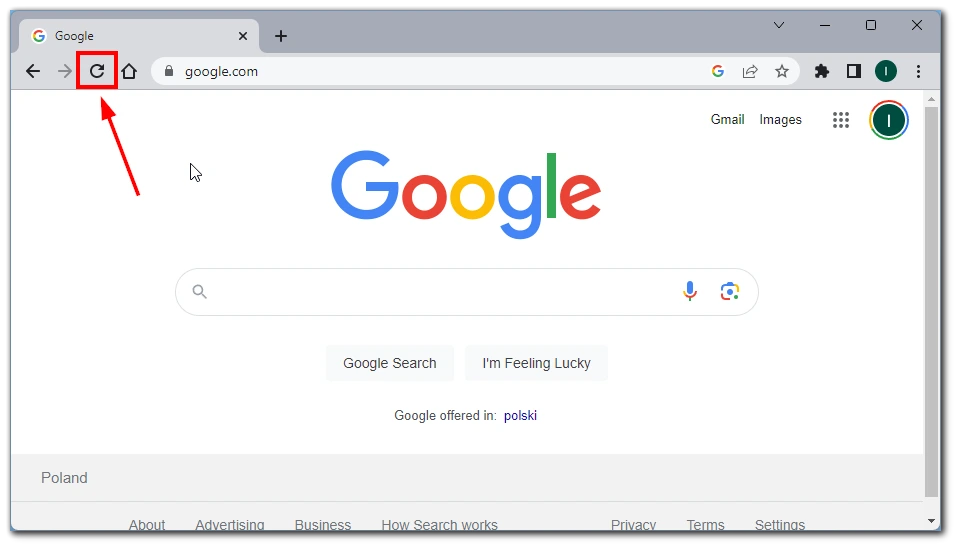
En rechargeant la page, vous envoyez une nouvelle demande au serveur, ce qui lui donne une nouvelle chance de vous accorder l’accès à la ressource souhaitée. Un problème quelconque peut déclencher l’erreur 403. Commencez par recharger la page pour voir si cela résout le problème. Il suffit de cliquer sur le bouton de rechargement ou d’appuyer sur la touche F5 de votre clavier pour actualiser la page et envoyer une nouvelle demande au serveur.
Vérifier que l’URL est correcte
Parfois, un simple oubli peut entraîner une erreur 403 Forbidden. C’est comme si vous essayiez d’entrer une mauvaise adresse dans votre GPS et que vous arriviez à la mauvaise destination. En vérifiant deux fois l’URL que vous avez saisie, vous pouvez vous assurer que vous accédez à la bonne ressource. Les fautes de frappe, les barres obliques manquantes ou les chemins d’accès incorrects dans l’URL peuvent conduire le serveur à refuser l’accès. En vérifiant l’exactitude de l’URL, vous pouvez éviter les refus d’accès inutiles.
La vérification de l’exactitude de l’URL est une étape fondamentale dans le dépannage de l’erreur 403 Forbidden. C’est comme confirmer que vous allez dans la bonne direction avant d’entreprendre un voyage. En vérifiant soigneusement que l’URL ne contient pas d’erreurs ou de divergences, vous minimisez les risques de rencontrer des restrictions d’accès imposées par le serveur en raison d’une URL incorrecte ou invalide.
Effacer le cache du navigateur et les cookies
Les restes d’anciennes données stockées dans le cache ou les cookies de votre navigateur peuvent entrer en conflit avec le serveur et provoquer une erreur 403 Forbidden. C’est comme si vous essayiez de faire entrer une cheville carrée dans un trou rond : cela ne fonctionne pas. La suppression du cache et des cookies de votre navigateur peut résoudre ce problème. C’est comme si vous donniez un nouveau départ à votre navigateur, en effaçant toutes les données obsolètes ou corrompues qui pourraient être à l’origine de conflits.
- Appuyez sur Ctrl+Shift+Delete (Windows) ou Command+Shift+Delete (Mac) pour ouvrir le menu Effacer les données de navigation.
- Sélectionnez les options « Images et fichiers en cache » et « Cookies et autres données de site« .
- Choisissez l’intervalle de temps approprié (par exemple, « Tout le temps ») et cliquez sur « Effacer les données« .
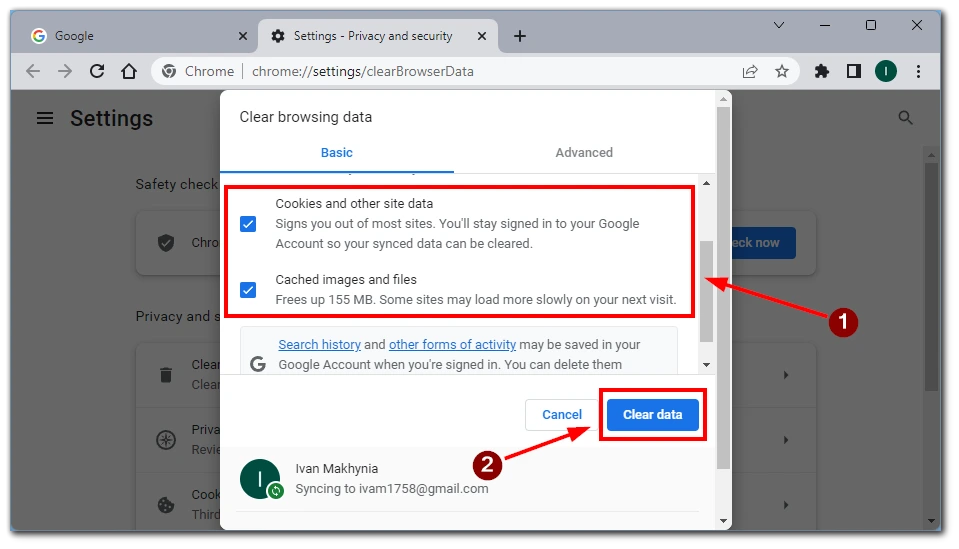
Il est essentiel d’effacer le cache et les cookies de votre navigateur pour résoudre l’erreur 403. Vous éliminez ainsi la possibilité que des données obsolètes ou corrompues interfèrent avec votre expérience de navigation. Cela revient à nettoyer votre chemin, ce qui vous permet de naviguer en douceur et de contourner les restrictions d’accès imposées par le serveur.
Désactiver les extensions de navigateur et les plugins
Les extensions ou les plugins peuvent interférer avec le fonctionnement normal des sites web, ce qui entraîne une erreur 403. Désactivez temporairement vos extensions et plugins pour déterminer s’ils sont à l’origine du problème. Pour désactiver les extensions, procédez comme suit :
- Cliquez sur le menu à trois points dans le coin supérieur droit de la fenêtre du navigateur.
- Allez dans « Autres outils » et sélectionnez « Extensions« .
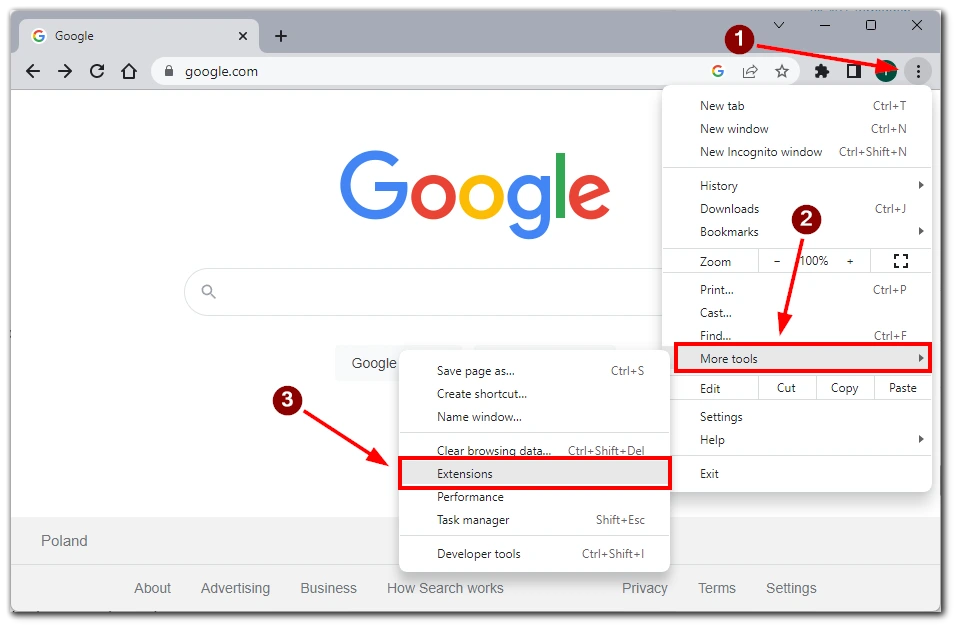
- Désactivez l’interrupteur situé à côté de chaque extension pour les désactiver temporairement.
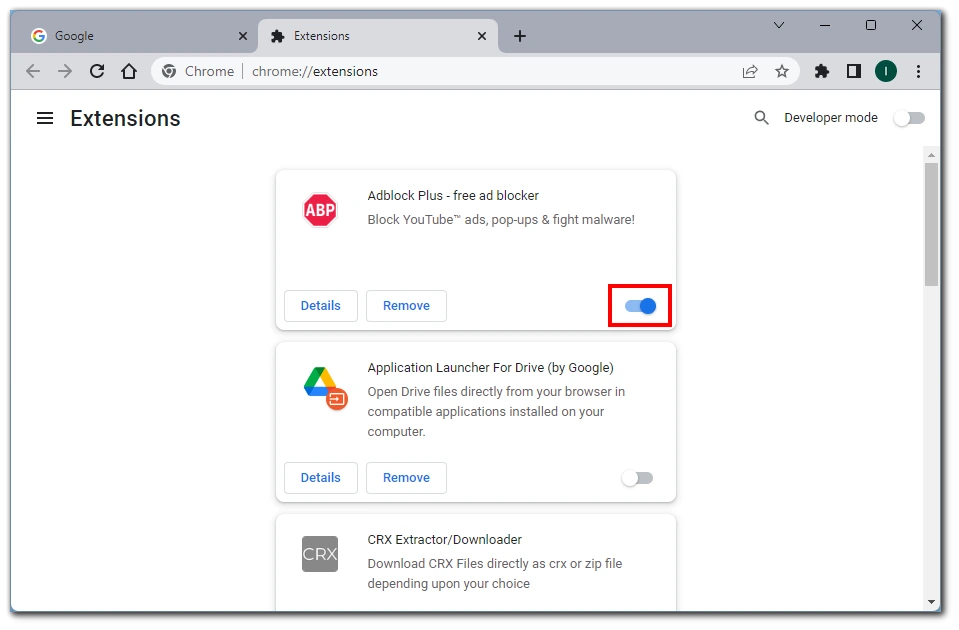
Désactiver les extensions et les plugins du navigateur revient à désencombrer votre espace virtuel, en éliminant tous les coupables potentiels qui pourraient déclencher l’erreur 403. Ce faisant, vous isolez le problème et déterminez si d’autres outils sont à l’origine du refus d’accès. Il s’agit d’une étape essentielle pour résoudre les problèmes et reprendre le contrôle de votre navigation.
Vérifier les identifiants de connexion
Si le site web auquel vous essayez d’accéder nécessite une authentification, assurez-vous de saisir les informations d’identification correctes. Vérifiez deux fois votre nom d’utilisateur et votre mot de passe afin d’éviter toute erreur typographique. En cas de doute, essayez de réinitialiser votre mot de passe par le biais de la procédure de récupération de compte du site web.
La vérification de vos identifiants de connexion est essentielle pour résoudre l’erreur 403, car elle permet de s’assurer que vous fournissez la bonne identification au serveur. C’est comme si vous confirmiez que vous avez les bons privilèges d’accès pour entrer dans une zone restreinte. En vous assurant de l’exactitude de vos informations de connexion, vous augmentez vos chances d’accéder à la ressource souhaitée et de surmonter l’erreur 403 Forbidden.
Déconnectez votre VPN
Un réseau privé virtuel (VPN) est un excellent moyen d’améliorer la sécurité et la confidentialité en ligne. Cependant, certaines configurations ou paramètres VPN déclenchent parfois une erreur 403 Forbidden. C’est comme si vous essayiez d’accéder à un endroit interdit en raison du « masque » virtuel fourni par votre VPN. En vous déconnectant temporairement de votre VPN, vous pouvez déterminer s’il est à l’origine du refus d’accès et procéder en conséquence.
Contacter l’administrateur du site
Si aucune des méthodes ci-dessus ne fonctionne, il est possible que le problème vienne du site web. Contactez l’administrateur du site ou l’équipe d’assistance et expliquez le problème que vous rencontrez. Il se peut qu’ils aient des instructions spécifiques ou des idées pour vous aider à résoudre l’erreur 403.
Contacter l’administrateur du site web est une ressource précieuse lorsque l’on est confronté à des erreurs persistantes de type 403 Forbidden. Ses connaissances spécialisées et sa perspicacité peuvent mettre en lumière les erreurs de configuration ou les restrictions côté serveur à l’origine du problème. Il s’agit d’une approche proactive qui vous permet de collaborer avec l’administrateur du site web et de trouver une solution au refus d’accès auquel vous êtes confronté.
N’oubliez pas que la solution appropriée peut varier en fonction de la cause spécifique de l’erreur 403. Il est recommandé d’essayer ces méthodes successivement jusqu’à ce que le problème soit résolu. En suivant ces étapes détaillées, vous augmenterez vos chances de surmonter l’erreur 403 Forbidden sur Google Chrome et de retrouver l’accès au contenu que vous souhaitez.











J’arrive pas utiliser mon téléphone à cause de connexion